Способы подключения умных часов к Android
Практически все смарт-часы подключаются к смартфонам по протоколу Bluetooth. Казалось бы, чтобы соединить два гаджета, достаточно открыть настройки телефона и выбрать носимый аксессуар в качестве подключаемого устройства. Однако умные часы не отображаются в списке по целому ряду причин.
Главная причина отсутствия аксессуара в списке доступных Bluetooth-гаджетов – защита конфиденциальности пользовательских данных. Возможность подключения к смарт-часам должен иметь только владелец устройства. Поэтому сопряжение выполняется при помощи специальных приложений. Далее рассмотрим наиболее популярные программы.
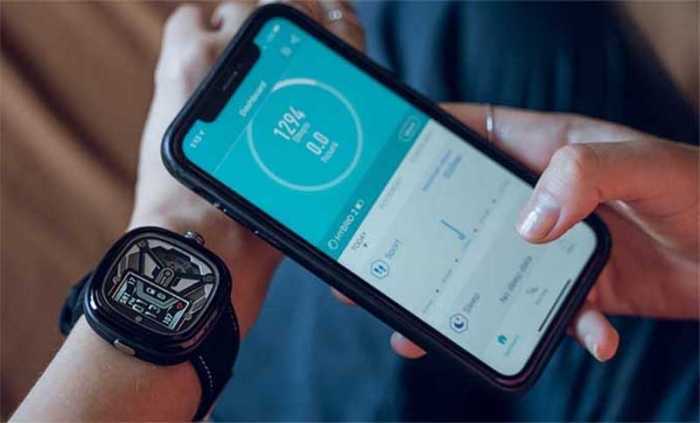
Через Wear OS by Google
Самым популярным приложением для сопряжения смарт-часов со смартфоном является Wear OS by Google (ранее – Android Wear). Его популярность обусловлена поддержкой большого количества моделей. То есть вне зависимости от производителя гаджета вам с высокой долей вероятности удастся подключить часы к телефону. Для этого понадобится:
Включить смарт-часы, предварительно зарядив их.

Установить Wear OS by Google.

- Запустить приложение.
- Нажать кнопку «Начать настройку».

- Принять пользовательское соглашение.
- Активировать Bluetooth.

Выбрать свою модель часов среди гаджетов, представленных в списке.
На заметку. Хотя Wear OS by Google является универсальным приложением, в списке могут отсутствовать некоторые модели. Тогда для подключения придется воспользоваться альтернативной прогой.
Разумеется, Wear OS by Google – далеко не единственная программа, которую можно использовать для подключения своих смарт-часов.
Так что обязательно обратите внимание и на другие приложения, представленные в списке
Huawei Wear
Это узкоспециализированная программа, предназначенная для подключения смарт-часов брендов Huawei и Honor. В то же время установить Huawei Wear можно на любой Андроид-смартфон. Поэтому, если вы являетесь владельцем часов «Хуавей» или «Хонор», то сделайте следующее:
Включите смарт-часы и установите на смартфон Huawei Wear.
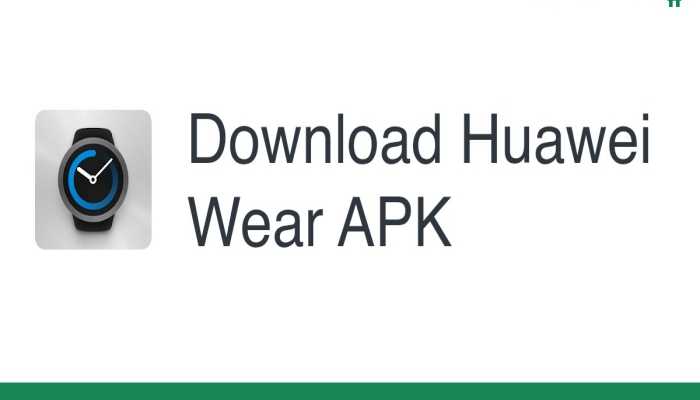
- Запустите приложение.
- Примите пользовательское соглашение.
- Заполните краткую анкету с информацией о себе (имя, пол, вес, рост и так далее).
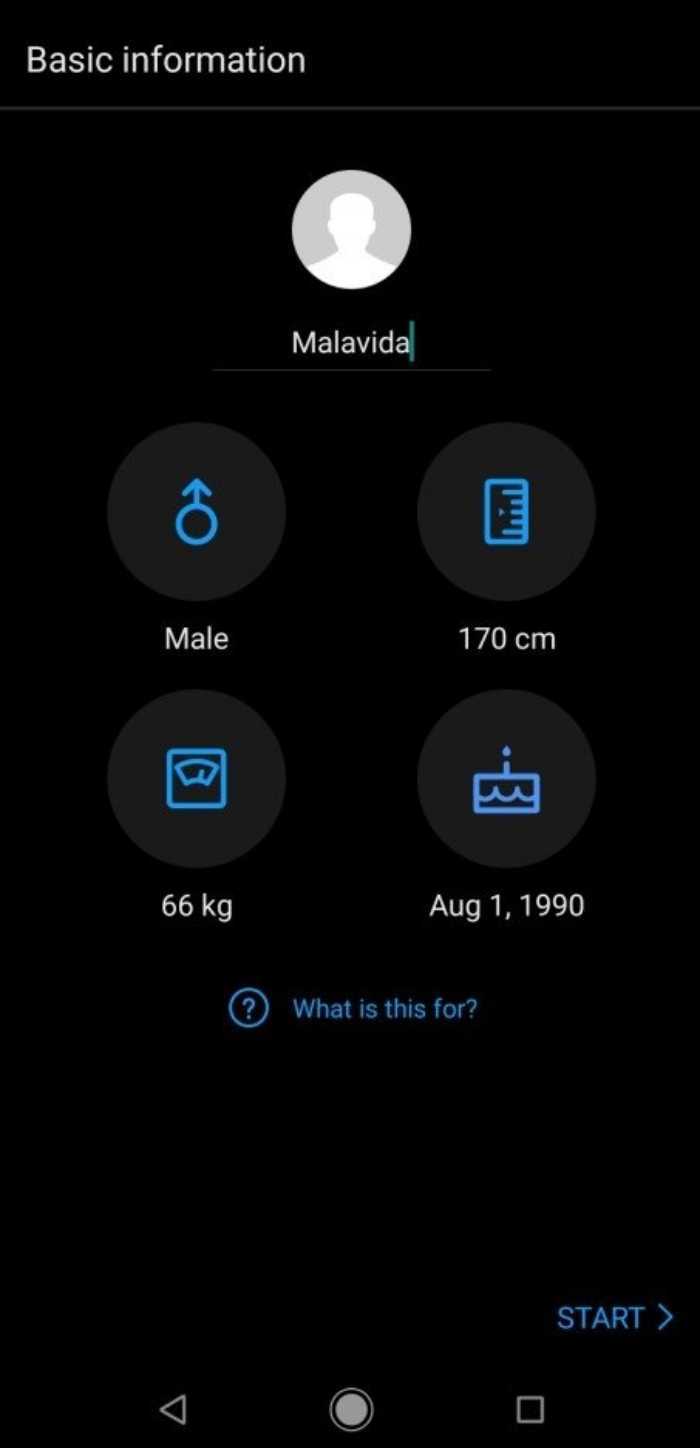
- Нажмите кнопку «Начать».
- Включите Bluetooth и разместите часы в непосредственной близости от телефона.

- Перейдите в раздел «Аксессуар», а затем – «Умные часы».
- Выберите свою модель.

На этом процесс подключения можно считать завершенным. Далее останется выполнить первичную настройку, о чем мы расскажем далее.
Mi Fit и прочие фитнес-трекеры
Mi Fit – это приложение для настройки и подключения смарт-часов брендов, входящих в экосистему Xiaomi. К таковым относятся часы Xiaomi, Redmi, POCO и Amazfit. Если вы являетесь владельцем носимого аксессуара одного из указанных брендов, действуйте по инструкции:
Запустите приложение после предварительной установки.
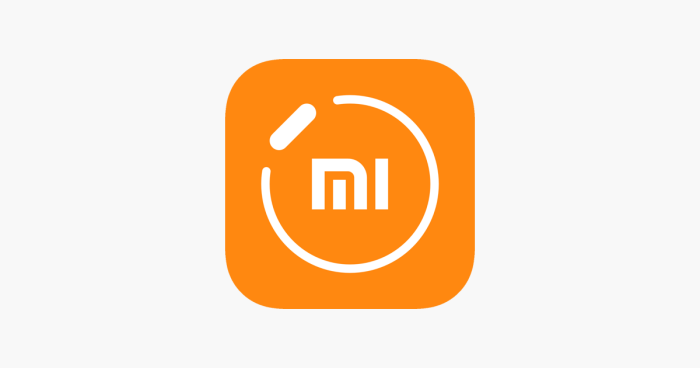
- Если вы используете Mi Fit впервые, нажмите кнопку «Регистрация» и создайте новый аккаунт.
- Нажмите кнопку «+».

- Перейдите в раздел «Часы».
- Выберите свою модель, предварительно включив ее.
- Активируйте Bluetooth и другие датчики, необходимые для подключения.
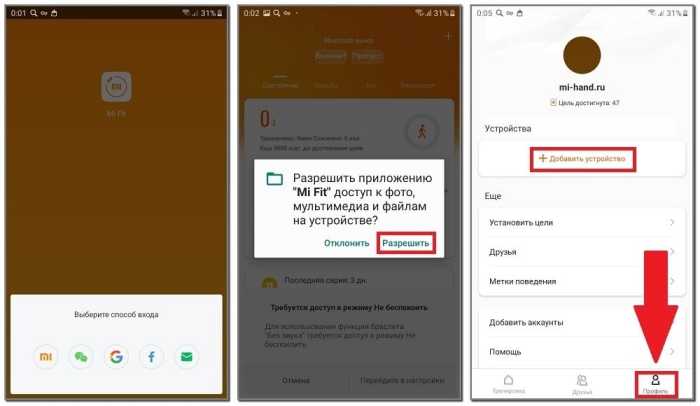
На заметку. С недавнего времени приложение Mi Fit переименовано в Zepp Life.
Кроме Mi Fit можно использовать и другие программы. Например, FitPro, FitCloudPro, Wearfit и другие. В то же время не забывайте, что каждое приложение обладает поддержкой ограниченного числа моделей смарт-часов.
Приложение от производителя часов
Если вы установили на смартфон одно из рассмотренных ранее приложений, но при этом не смогли подключить смарт-часы, не найдя их в списке, стоит воспользоваться ПО от производителя часов. Как правило, информацию о нем можно найти:
- на коробке устройства;
- в инструкции;
- на сайте производителя.
Так, если вы приобретаете умные часы «Самсунг», то вам будет предложено установить приложение Galaxy Wearable. Аналогичная ситуация и с другими брендами, которые в большинстве случаев имеют собственное ПО для сопряжения.

Подключение умных часов к технике Apple
С подключением умных часов к технике от компании Apple чаще всего не возникает никаких проблем. Лучше всего работает сопряжение с Apple Watch, однако это справедливо даже для наручных гаджетов на базе Android.
Последовательность действий:
- Включить интерфейсы Wi-Fi и Bluetooth на обоих синхронизируемых гаджетах.
- Включить умные часы. Необходимо дождаться появления логотипа производителя.
- Разместить часы рядом со смартфоном. На включённом смартфоне подтвердить предложение по созданию пары.
- Поднести циферблат к камере смартфона и дождаться сообщения о синхронизации. Процесс может занять 1-2 минуты.
- Как только система попросит, ввести ID через специальный идентификатор.
- При помощи стандартного алгоритма и подсказок на смартфоне осуществить первоначальную настройку часов.
В некоторых случаях появляется сообщение о необходимости обновить программное обеспечение. Нужно лишь подтвердить операцию и дождаться установки новой версии оболочки.

Перестал работать датчик приближения на Андроиде
Если не работает датчик приближения honor и huawei? Попробуйте откалибровать его с помощью приложения установленного на телефон модели Хуавей:
-
Установите программное обеспечение «Proximity» через Google Play Маркет.
- В окне появится много подобных приложений, но выбрать нужно «Датчик приближения Сброс ремонт».
- После перехода на страницу приложения, нажмите кнопку «Установить».
- После процесса установки будет предложено два варианта на выбор «Удалить» или «Открыть». Выбираем второе.
- Открыв приложение и оказавшись на главной странице, нажмите на значок в середине, что запустит процесс калибровки.
Почему модем Huawei не определяется системой как модем — как исправить? Сама процедура калибровки экрана делится на 4 этапа. Что нужно будет делать:
- Работоспособность. Проведите рукой там, где располагается непосредственно сам датчик. Изменение цвета с красного на зеленый свидетельствует о нормальной работе. У большинства устройств на Андроиде он расположен сверху возле динамика. Нажимаем «Далее». Она представлена в виде стрелки в правой в нижней части экрана.
- Этап второй — включить. Не касаясь самого датчика на расстоянии примерно 1-3 сантиметров, проведите ладонью до изменения цвета индикатора с красного на зеленый.
- Этап третий — отключить. Для этого уберите ладонь от сканера приближения. Индикатор должен поменяться с зеленого на красный.
- Сохранение настроек. Галочка в нижней части обозначает «Сохранить», поэтому необходимо на нее нажать, чтобы не повторять заново эти действия.
После проделанных действий, перезагрузите телефон, иначе параметры не вступят в силу. Когда система загрузится, на рабочем столе вы увидите новую иконку «Proximity Sensor Reset». Лучше не удаляйте данное приложение. Представленная калибровка может пригодиться вам в будущем. Никто не застрахован от повторной неисправности.
Разработчики настоятельно рекомендуют провести данную операцию несколько раз в случае повторного появления проблемы, когда перестал работать датчик приближения. Для этого откройте установленную программу «Proximity Sensor Reset» и повторите описанные этапы сначала.
Пошаговая инструкция по настройке китайских умных часов
Это универсальная инструкция, которая подойдет для большинства китайских моделей.
Подготовка
После покупки часов пользователю нужно выполнить следующее:
- В документации, которая идет в комплекте, ознакомьтесь с возможностями устройства и способами управления (жесты, голосовой ассистент).
- Проверьте расположение физических кнопок и разъемов.
- Если часы поддерживают SIM-карту, ознакомьтесь со схемой ее установки.
- Проверьте состояние контактов и уровень заряда батареи. Если он низкий, зарядите устройство.
Установка SIM-карты и настройка связи
SIM-карта позволяет часам подключаться к мобильным сетям, выходить в интернет и совсем не зависеть от смартфона.
Как правило, симка вставляется в разъем на боковой стороне корпуса или в специальную ячейку под аккумулятором. Во втором случае нужно снять заднюю крышку, извлечь батарею и вставить карту.
Если SIM-карта установлена правильно, на экране часов появится индикатор, который отобразит качество приема сигнала (буква E, H или другое обозначение).
Включение часов
Чтобы перейти к настройкам, осталось включить часы. Активируются они довольно легко. Для этого зажмите кнопку, которая расположена на боковой части корпуса. Удерживайте ее в течение 5 секунд, пока на экране не появится логотип производителя.
Настройка времени, даты и циферблата
Сразу после включения часов система может предложить настроить текущие время и дату. Многие модели определяют эти данные автоматически. Если же нужна ручная корректировка времени, перейдите в «Настройки» и выберите раздел «Системные». Отсюда перейдите в пункт «Языки и время» и выставьте нужные параметры. Детальная инструкция по настройке конкретной модели есть в руководстве по эксплуатации.
Переключение меню на русский язык
Отсутствие русского языка меню может быть связано с тем, что часы куплены не в магазине электроники, а за границей (например, на Алиэкспресс или другой платформе).
Если в часах установлен английский язык, поменять его можно следующим образом:
- Перейдите в раздел Setting («Настройки»).
- Откройте вкладку Language («Язык»).
- В списке выберите русский язык.
Если в устройстве по умолчанию установлен китайский язык, рекомендуем открыть инструкцию и с ее помощью попытаться найти пункт «Языки».
Синхронизация со смартфоном
После того как все предварительные настройки выполнены, вы можете перейти к подключению часов к смартфону:
- Включите Bluetooth на телефоне и умных часах.
- Скачайте приложение для вашей модели часов (сделать это можно в Apple Store, Google Play или другом магазине приложений). Например, для устройств Xiaomi нужна утилита Mi Fit, а девайсы Huawei управляются через программу Huawei Wear.
- Запустите установленное приложение.
- Далее перейдите в настройки смартфона. На экране отобразится модель часов, которые будут подключаться. Нажмите на их название.
- Дождитесь, пока на обоих устройствах отобразится секретный код. Если коды на гаджетах совпадают, нажмите на кнопку «Подключить».
Синхронизация выполнена. Вы можете отключить ее в любой момент, выключив блютуз.
Настройка интернета на смарт-часах
Чтобы подключить мобильный интернет, перейдите на сайт оператора сотовой связи и получите пакет настроек.
Далее сделайте следующее:
- Перейдите в раздел «Настройки» или «Установки».
- Откройте «Сим-карты и сети» или вариант с похожим названием.
- Далее нажмите на пункт «Опции» и добавьте учетную запись. Здесь отобразится информация, отправленная вам сотовым оператором.
Использование сим-карты – не единственный способ получить доступ к интернету. Некоторые модели смарт-часов из Китая обладают встроенными Wi-Fi-модулями. В этом случае для выхода в интернет вы можете напрямую подключить устройство к роутеру:
- Перейдите в «Настройки» часов и выберите подключение по Wi-Fi.
- Найдите нужную сеть и нажмите на нее. Если потребуется, введите пароль.
- Если все сделано верно, появится надпись «Подключено» или другое обозначение.
Как устанавливать приложения на умные часы
Наиболее простой способ скачивать приложения на умные часы – это прибегнуть к помощи сопряженного смартфона. Для многих моделей китайских часов в Google Play есть десятки и сотни полезных приложений: как платных, так и бесплатных, в том числе софтов на русском языке.
Скачиваются программы по простому принципу:
- Найдите нужное приложение в Google Play или другом магазине приложений.
- Скачайте и установите выбранную утилиту.
- По завершении установки вы сможете использовать приложение на часах, кликнув по его иконке.
Какие приложения нужны для подключения смарт часов к телефону
Смарт-часы синхронизируются с Android через бесплатные приложения, загруженные с Play Market.
- WearOS — официальное приложение Google;
- BT Notification — китайская альтернатива Android Wear, установленная на обоих гаджетах, подходящая для любых часов.
- Mediatek Smart Service — программа для синхронизации устройств, работающих на процессоре MediaTek;
Список приложений для популярных моделей умных часов для Android:
| Марка часов | Имя приложения |
| Xiaomi | MiFit |
| Huawei | Huawei Здоровье |
| Samsung | Носимая Galaxy (Samsung Gear) |
| Garmin | Garmin Connect |
| Smarterra | Lefun Health |
| JET | JETSportWatch |
| IWOWN | iWOWNfit Pro |
Синхронизация устройств с помощью мобильного приложения
Наиболее распространенный способ сопряжения смарт-часов с телефоном — использование функций мобильного приложения, которое позволяет синхронизировать телефон с смарт-часами.
Сама процедура следующая:
- Зайдите в Play Store (Ep Store) и загрузите приложение для работы с часами. Название и ссылку на приложение можно найти в инструкции к часам. Например, это может быть «Wear OS» от Google;
Wear OS — одно из лучших приложений для умных часов - Включите Bluetooth на своем телефоне. При необходимости активируйте режим обнаружения в том же месте, что позволяет другим устройствам находить ваш телефон через bluetooth;
- Включите умные часы. Обычно для этого необходимо удерживать их основную многофункциональную кнопку на несколько секунд;
- Запустите скачанное приложение на браслете и дайте ему все необходимые разрешения;
- Приложение запустит режим поиска часов. В некоторых приложениях, чтобы найти часы, вам нужно будет нажать кнопку «Поиск» или аналогичную;
Приложение выполнит поиск умных часов - Когда приложение обнаружит ваши часы и их имя появится на экране, коснитесь этого имени и нажмите «Сопряжение» для синхронизации;
- Связь с телефоном будет завершена.
Настройки умных часов после подключения их к телефону
Аналогично телефону, смарт-часы каждый пользователь может настроить «под себя». В частности, можно корректировать:
- Язык можно настроить сразу после завершения синхронизации. Первоначально на часах автоматически устанавливается тот язык, который на момент подключения установлен на телефоне. Для изменения языка в часах потребуется зайти в настройки в телефоне.
- Циферблат можно настроить, выбрав один из предложенных вариантов из меню ассортимента.
- Настройки SMS, звонков и уведомлений позволяют пользователю задать мелодию, сигнализирующую о входящем звонке, и настроить определённые уведомления.
- Игры и опции спортивного характера.
Безусловно, списки настроек у разных моделей смарт-часов и телефонов разные. Есть такие часы, которые позволяют осуществлять блокировку либо поиск потерянного телефона, прослушивать детские разговоры, присоединять видеокамеру, управлять аудиозаписями.
Как настроить детские смарт-часы
Детский вариант умных часов — многофункциональное и полезное современное устройство. С его помощью можно связаться с ребёнком, узнать его местонахождение или предпринять своевременные меры в случае возникновения опасности. Правильная настройка открывает доступ ко всем возможностям полезного аксессуара.
Пошаговое описание:
- установка сим-карты в мобильный телефон;
- активация сим-карты;
- отключение запроса пин-код;
- отключение загрузки меню;
- пополнение счёта на необходимую сумму;
- подключение интернет-соединения (зависит от версии);
- установка сим-карты в часы.
Для размещения в наручном аксессуаре необходима сим-карта формата микро. После настройки сим-карту можно расположить в часах. Задняя крышка защищена специальными болтами, которые откручиваются при помощи отвёртки. Разъём находится под аккумулятором
При работе необходимо соблюдать осторожность, чтобы избежать повреждения проводов
Слот открывается по направлению стрелки, аккуратно приподнимается. После размещения карты слот закрывается, аккумулятор возвращается в исходное положение. Крышка закручивается на болты. Работа по настройке и установке сим-карты окончена.
Настройка интернета
Интернет в данном случае, как правило, никаких настроек не требует. Они сами уже присутствуют на установленной СИМ-карте. Однако бывает всякое. Поэтому при отсутствии интернета необходимо сделать следующее:
- Открыть в программе пункт под названием Полезное.
- Выбрать функцию настройки интернет-связи.
- Следовать по высвечивающимся командам.
Как настроить время
Как можно настроить время на детских смарт часах? Для этого достаточно выполнить следующее:
- Зайдите в приложение SeTracker.
- Откройте вкладку под названием Настройки и вкладку Язык и время.
- В новом окне выберите East GMT +3.
- Поставьте в правом верхнем углу отметку под названием Летнее время.
- Подтвердите все действия простым нажатием клавиши OK.
Как изменить язык интерфейса часов
Язык интерфейса ваших часов соответствует языку на вашем телефоне. Чтобы изменить его, выберите другой язык на телефоне.
Выбор и загрузка программного обеспечения
Кроме советов и рекомендаций, связанных с запуском Smart-часов, применением навигационных жестов и поиском обновлениями, в инструкциях часто содержится информация необходимом ПО, без которого синхронизация или невозможна, или предполагает долгие эксперименты в меню с «Настройками».
Производители даже размещают специальный QR-код для загрузки недостающего софта. Но, если никаких меток под рукой не нашлось, искать совпадения придется вручную в Google Play для Android или в App Store для iOS. Зависимость следующая:
- Xiaomi – MiFit.
- Huawei – Huawei Health.
- Samsung – Galaxy Watch / Galaxy Wearable.
- Garmin – Garmin Connect.
- Fitbit – Fitbit.
Еще в сети часто встречаются аналоги официального программного обеспечения с расширенным функционалом, но ориентироваться лучше на софт, предлагаемый производителем – так не возникнет проблем с производительностей и настройкой.
Для начала
Чтобы подключить умные часы или фитнес-браслет, потребуется сделать три вещи:
- Перейти в «Настройки», найти пункт Bluetooth. Отключить все соединения, которые существуют. Например, пары с наушниками или колонкой.
- Предварительно подзарядить оба девайса.
- В настройках смартфона включить Bluetooth.
Для корректной работы большинства часов потребуется скачать специальные приложения на телефон. Это могут быть как фирменные утилиты от бренда-производителя, так и сторонние программы.
Дальнейшая пошаговая инструкция на русском языке подойдет для всех моделей: amazfit stratos, elari , gear, intelligence health bracelet m3, гармин, устройства с алиэкспресс, honor band, flypods, am61, smart baby, yoho sport, детских девайсов с gps, спортивных и других умных наручных часов.
Улучшение производительности: календарь
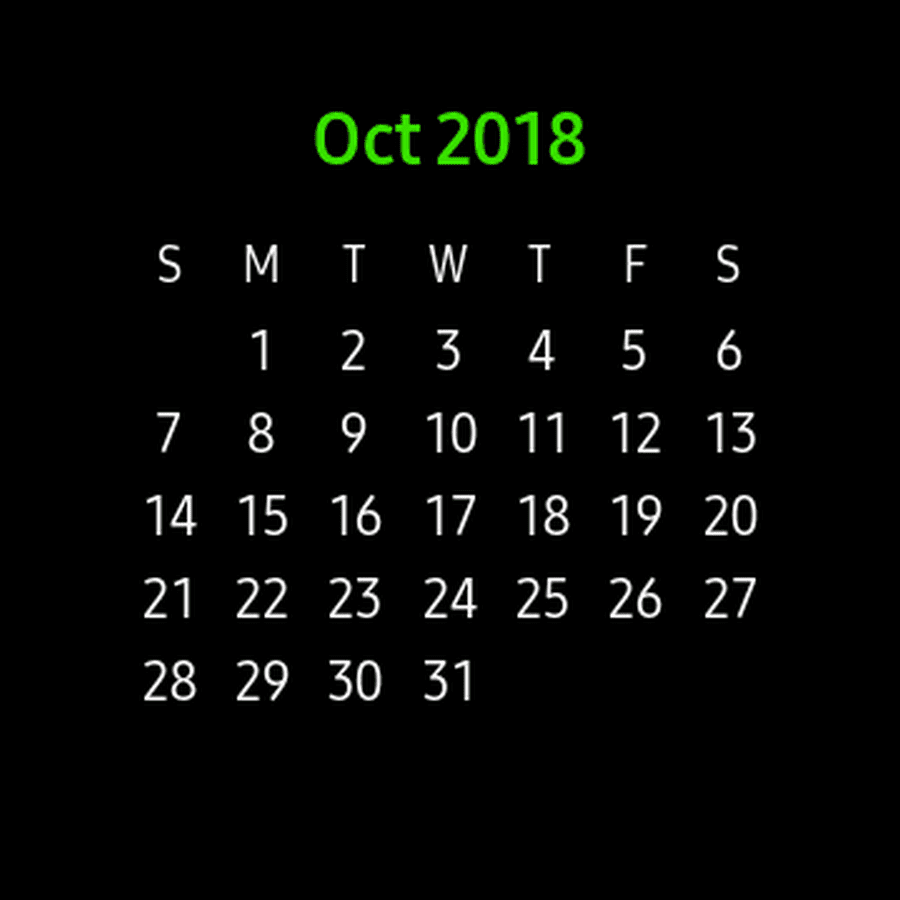 Что нам нравится
Что нам нравится
-
Легко просматривать повестку дня.
-
Быстро добавлять новые события.
-
Не требует приложения для телефона.
Что нам не нравится
-
Ограниченные возможности календаря.
-
Неудобно набирать события на часах.
-
Трудно читать события на часы.
Приложение Календарь, которое поставляется на Galaxy Watch, является абсолютной необходимостью. Он синхронизируется с вашим Календарем Google, так что вы можете легко получить доступ к своему ежедневному расписанию, даже если это не ваш телефон.
Нажмите на любой из календарных дней, чтобы просмотреть ежедневную повестку дня.
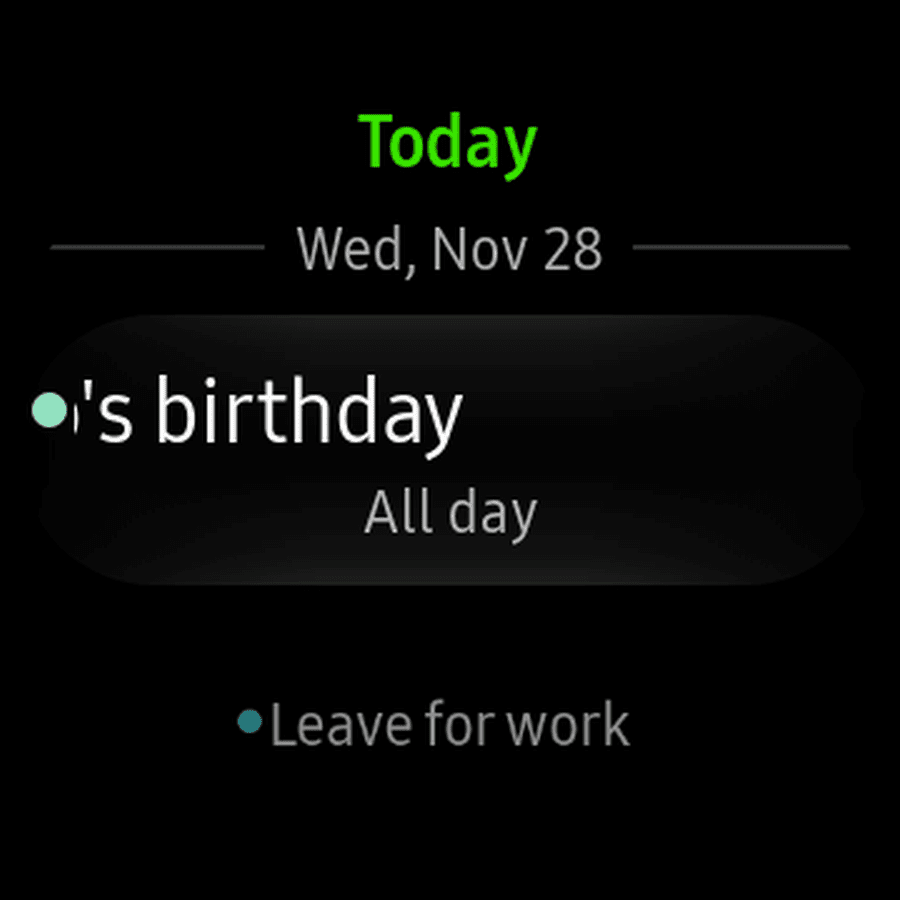
Вы можете прокручивать график вверх и вниз, проводя пальцем вверх или вниз по циферблату. Затем вы можете нажать на событие, чтобы просмотреть детали.
Как подключить Samsung Pay
На Samsung J6
Несмотря на довольно противоречивую информацию в сети, в смартфоне Samsung Galaxy J6 отсутствует бесконтактный NFC-чип, поэтому подключить Самсунг пей не представляется возможным.
На Galaxy Watch
На Galaxy Watch доступны только NFC-платежи. Неизвестно, почему компания Samsung отказалась от главного конкурентного преимущества – использования технологии MST – в этом гаджете. Поэтому использовать Galaxy Watch возможно только в терминалах с бесконтактной оплатой. Для привязки часов к смартфону используется приложение Galaxy Wearable.
- Запустите приложение Galaxy Wearable на мобильном устройстве.
- Для завершения регистрации карты выберете пункт «открыть Samsung Pay» и следуйте инструкциям на экране.
- Чтобы совершить платёж с помощью устройства Galaxy Watch, нажмите и удерживайте клавишу «Назад».
- Прокрутите список карт, выберите нужную, затем выберите пункт «Покупка».
- Поднесите устройство Galaxy Watch к терминалу. После распознавания информации терминалом оплата будет выполнена.
На Gear S3
Умные часы Samsung Gear s3 поддерживают функции Samsung Pay в полном объёме. Даже если Вы не являетесь владельцем смартфона от Самсунг, Вы можете использовать Самсунг Пей, приобретя такие часы. Главное, чтобы Ваше устройство работало на Android 4.4 и выше. На телефон необходимо установить приложение Samsung Gear, через него часы будут привязаны к смартфону. В телефоне нужно войти в свой аккаунт Samsung, добавить необходимые банковские карты в приложение. При оплате покупок для выбора одной из добавленных карт в часах используется поворот безеля, затем руку с часами необходимо поднести к платёжному терминалу.
После прохождения оплаты Вы почувствуете виброзвонок, а затем получите чек, как и при обычной покупке наличными или по банковской карте.
help-nfc.com
Модели телефонов и приложения к ним для смарт-часов
Приложения, скачанные на мобильный для смарт-часов открывают перед пользователем множество полезных возможностей:
- Получение сообщений и уведомлений о звонках
- Регулирование громкости устройства
- Управление тыльной и фронтальной камерами
- Получение сведений о сожженных калориях во время физической активности (полезно для худеющих людей)
- Получение данных о местонахождении человека (полезно для родителей и их детей)
Следующая таблица покажет, какое приложение нужно скачать для смарт-часов, чтобы связать их воедино.
| Производитель часов | Название приложения |
| Huawei | Huawei Wear |
| Samsung | Galaxy Wearable |
| Xiaomi | MiFit |
| Smartterra | LeafunHealth |
| Jet | Jet Sport Watch |
| Garmin | Garmin Connect |
| Apple | Apple Watch |
Huawei Wear
Для мобильного марки Хуавей потребуется приложение Huawei Wear. Скачивают его с магазина Play Market. Затем устанавливают на телефон тем же способом, что и другие программы.
Процедура сопряжения со смарт-часами

- Включить наручный девайс.
- Запустить блютус на мобильном.
- Запустить приложение Huawei Wear.
- Открыть список устройств и кликнуть по смарт-браслет.
- Включить сопряжение.
Видео взято с YouTube канала — HardReset info Россия
На этом настройка браслета и мобильного девайса окончена.
Galaxy Wearable
Для подключения часов Samsung Galaxy Watch к смартфону потребуется приложение Galaxy Wearable, которое можно скачать с Play Market. Иногда программа требует обновления после загрузки. Необходимо выполнить это условие и дождаться окончания обновления.
Developer:
Price: Free
После выполненных процедур скачивания и установки переходят к сопряжению устройств.
Шаги по сопряжению Galaxy Watch
Процедура соединения между собой двух устройств:

- Запустить часы и открыть приложение Galaxy Wearable на смартфоне .
- Когда программа откроется, нажать на «Начать» внизу экрана.
- Нажать пальцем на строку с названием часов, которые пользователь желает соединить с мобильным девайсом.
- Когда программа попросит разрешить доступ ко всем данным смартфона, нажать на кнопку «Ок».
- Нажать на галку, которая появится на экране наручного браслета.
- Начнется сопряжение девайсов. Возможно, потребуется еще подключить Bluetooth.
- Настроить программу так, как потребует она во время сопряжения.
https://www.youtube.com/watch?v=nbqkEvn5ISA
Видео взято с YouTube канала — Простое Решение
MiFit
Для создания сопряжения смарт-часов с телефонов Сяоми понадобится создать Ми-аккаунт. Таким образом владелец облегчает себе труд ведения учетной записи. После создания Ми-аккаунта нужно скачать приложение Mi-Fit из магазина Плей Маркет.
После установки скачанного приложения переходят к настройке и сопряжения наручного девайса и телефона.
Шаги сопряжения через программу Ми Фит
Для того, чтобы начать соединение между двумя устройствами, потребуется включить часы и войти в программу Mi Fit.
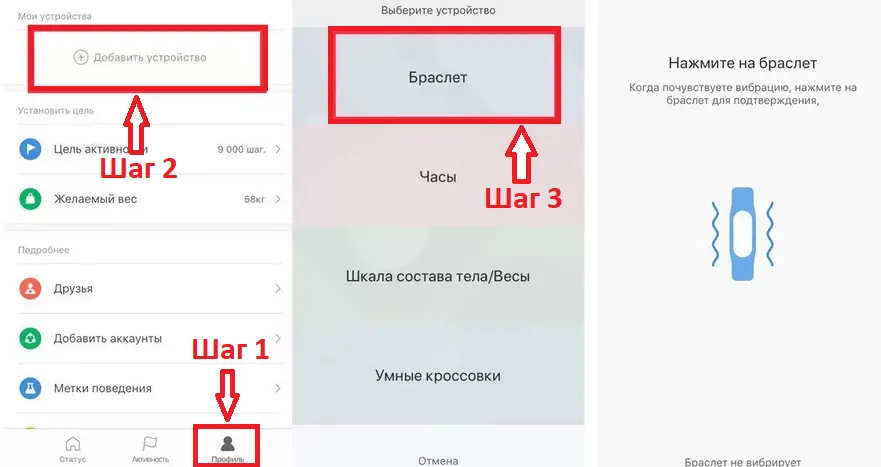
- В нижней части экрана кликаем по вкладке «Профиль».
- Далее жмем «Добавить устройство»
- Выбираем устройство, которое требуется подключить. В нашем случае браслет.
- Телефон начнет поиск часов. Когда он закончится, приложение потребует авторизации.
- Необходимо авторизоваться под своим Ми-аккаунтом.
- Теперь смарт-часы полностью подчиняются мобильному телефону.
Владелец Сяоми может продолжить настраивать функции, которые ему нужны на наручном браслете.
Видео взято с YouTube канала — Китай и Я
Как подключить к телефону вторые смарт-часы: инструкция
Таким образом можно обеспечить управление функциями двух и более смарт-часов с одного смартфона. Это пригодится, к примеру, родителям, которые могут подключить 2 устройства, чтобы контролировать детей.
Как это сделать:
- Войти с телефона в скачанное приложение.
- Из перечня подключённых в данный момент выбрать плюсик и на него кликнуть.
- Откроется «Новые часы» — меню, в которое потребуется добавить вторые часы.
Процесс синхронизации вторых часов ничем не отличается от процесса синхронизации первых. Большинство специальных программ допускает подключение к одному телефону неограниченного числа смарт-часов.
Как установить Google Pay на Samsung Watch?
на ваших часах автоматически установлено приложение Google Pay (если его нет, значит функция оплаты недоступна); у вас есть поддерживаемая карта банка-партнера. Примечание. Оплата через PayPal в Google Pay на часах не поддерживается.
Как установить Google Pay на Samsung?
Как настроить приложение Google Pay
Удостоверьтесь, что устройство работает на базе ОС Android версии 5.0 (Lollipop) или выше. Установите Google Pay. Откройте приложение и следуйте инструкциям на экране. Добавьте карту.
Как установить Samsung PAY на Galaxy watch?
- В Play Market скачиваем приложение Galaxy Wearable.
- Параллельно активируем аккаунт Самсунг.
- В скаченном приложении переходим в раздел «Оплата», нажимаем на «Открыть Samsung Pay».
- После «Добавить карту», вводим номер, ФИО владельца и код подтверждения от банка.
Как установить Google Play на Samsung Watch?
Как установить приложение на часы
- Если экран часов выключен, коснитесь его.
- Перейдите к списку приложений, нажав кнопку питания.
- Прокрутите экран вниз и выберите «Play Маркет» . …
- Снова прокрутите экран вниз до раздела «Приложения на телефоне».
- Чтобы скачать нужное приложение, нажмите «Установить» .
Как настроить NFC на Samsung Watch?
Включаем часы, а на смартфоне находим приложение Samsung Gear. Если требуется, обновляем его в соответствии с последней версией.…Настройка
- в меню приложений переходим в «настройки»;
- нажимаем кнопку «соединения» – переходим к модулю НФС и активируем его;
- определяем вариант для оплаты через Самсунг Пэй.
Как настроить NFC на Galaxy Watch Active?
Настройка бесконтактной оплаты NFC?
- Для оплаты необходимо скачать приложение Galaxy Wearable на смартфон и выбрать устройство Watch Active 2.
- Принять все разрешения на управление, установку дополнительных модулей и подсоединить смарт часы.
- Найти в списке модулей Samsung Pay и запустить его.
Как вызвать Google Pay?
Мы расскажем, как начать работу с сервисом
- Скачайте приложение из Google Play или App Store или откройте сайт pay.google.com.
- Войдите в аккаунт Google и добавьте способ оплаты.
- Убедитесь, что на вашем устройстве поддерживается технология NFC: она нужна для оплаты в магазинах.
Как настроить телефон для бесконтактной оплаты?
Чтобы настроить это, заходите в мобильном банке в нужную карту → услуги → бесконтактная оплата: Перезайдите в приложение, и значок бесконтактной оплаты появится на том же экране, на котором вы вводите код безопасности.
Как поставить отпечаток пальца на Google Pay?
Как подключить и настроить Google Pay
- Установите на смартфон бесплатное приложение Google Pay.
- Откройте системные настройки и включите NFC.
- Настройте блокировку экрана с помощью PIN-кода, пароля, графического ключа или отпечатка пальца.
- Запустите Google Pay и следуйте инструкциям программы по подключению карт.
Как установить Samsung PAY на любой телефон?
Установить Samsung Pay очень просто:
- Скачайте приложение «Samsung Pay».
- Запустите его и войдите в ваш профиль Samsung.
- Отсканируйте с помощью смартфона ваши отпечатки пальцев.
- Введите пароль и PIN-код.
- Выберете карту, которой будете оплачивать покупки с помощью сервиса Samsung Pay и сфотографируйте ее на ваш смартфон.
Как установить Samsung PAY на Xiaomi?
Чтобы выполнить установку, вам потребуется доступ к камере смартфона для распознавания банковской карты. Скачав приложение, запустите его и войдите в профиль Самсунг. Отсканируйте пальцевый отпечаток, придумайте секретный пароль, после чего введите данные пластикового продукта, предназначенного для проведения расчетов.
Как подключить Нфс на самсунг Вотч?
- Синхронизировать часы с телефоном.
- Открыть приложение Samsung Gear.
- В настройках выбрать пункт с технологией оплаты и подтвердить загрузку плагина, если потребуется.
- Авторизоваться в аккаунтах Самсунга.
- Нажав соответствующую кнопку, добавить карту и ввести требуемую информацию.
Как установить гугл плей на часы?
Как установить приложение на часы
- Нажмите кнопку питания часов, чтобы вывести их из спящего режима.
- Нажмите кнопку питания ещё раз, чтобы открыть меню приложений.
- Прокрутите страницу вниз и выберите Google Play .
- Найдите приложение: …
- Выберите приложение и следуйте инструкциям на экране.
Как установить WhatsApp на Samsung Watch 3?
Способы установки whatsapp на Galaxy Watch от Samsung
Для этого следует найти в магазине специальное приложение и скачать. Затем произвести вход и синхронизацию в обоих устройствах. Система предложит активировать сигналы, поступающие из WhatsApp. И последний шаг — связка своего профиля в WhatsApp со смарт часами.
Приложение для подключения

Независимо от модели часов или телефона, перед подключением нужно выполнить общие для всех устройств действия: прочитать инструкцию, прилагаемую к устройству, проверить уровень зарядки обоих устройств и, при необходимости, зарядить технику.
Далее следует скачать приложение на смартфон. Информацию о том, какое именно приложение используется, можно найти в инструкции. Также, обычно, в инструкции есть QR-код для скачивания необходимого приложения. В зависимости от операционной системы смартфона, приложение загружается из Play Market (для смартфонов под управлением ANDROID) или из App Store (для iPhone).
Наиболее часто используемые приложения по производителям можно увидеть в таблице:
| Производитель | Название приложения |
| Xiaomi | MiFit |
| Amazfit | Amazfit |
| Huawei | Huawei Health |
| Samsung | Galaxy Wearable (Samsung Galaxy Watch) |
| Garmin | Garmin Connect |
| Fitbit | Fitbit |
| Fossil, Mobvoi, Disel и т.д. | Wear OS by Google |
| Детские умные часы | SeTracker, SeTracker 2, SeTracker 3 |
Китайские производители смарт-часов используют для подключения ряд различных приложений: Fundo Pro, H Band, Da Fit, WearHeart, WearHealt, WearFit, Comfit, WiiWatch, H plus и т.д. Все они также доступны для загрузки в магазинах приложений Play Market и App Store. Скачать приложения можно отсканировав QR-код или выполнив поиск по названию.
Как быть, если не получается подключить смарт-часы к телефону на Андроид
Для начала нужно убедиться, что оба устройства:
- включены и имеют достаточную зарядку;
- расположены близко друг к другу;
- соединение Bluetooth активно, режим полета отключен.
Важно! Для работы соединения Bluetooth затрачивается много энергии. Если гаджеты имеют низкий процент зарядки, то связь между ними может быть нарушена
Затем проделать следующие действия с гаджетами:
- Нужно разорвать соединение Блютуз и подключить его по новой.
- Если соединения не произошло, то перезагрузить устройство. Нужно нажать на кнопку подключения и удерживать 15 секунд пока гаджет не начнет работать.
- Сбросить устройство до заводских настроек. Нужно зайти в «Настройки», пункт «Системные», а затем обнулить все настройки.
- Необходимо проверить обновления операционной системы, если есть, то установить.
- При наличии обновлений приложения Wear OS установить.
- Смартфон не обнаружил новое устройство, тогда нужно удалить и заново установить приложение Wear OS.

После каждой операции требуется снова и снова подключать часы к телефону до достижения результата по следующему алгоритму:
- Зайти в приложение Wear OS.
- Найти название нового гаджета.
- Нажать на значок и выбрать «Новые».
- Соблюдать инструкции на дисплее.











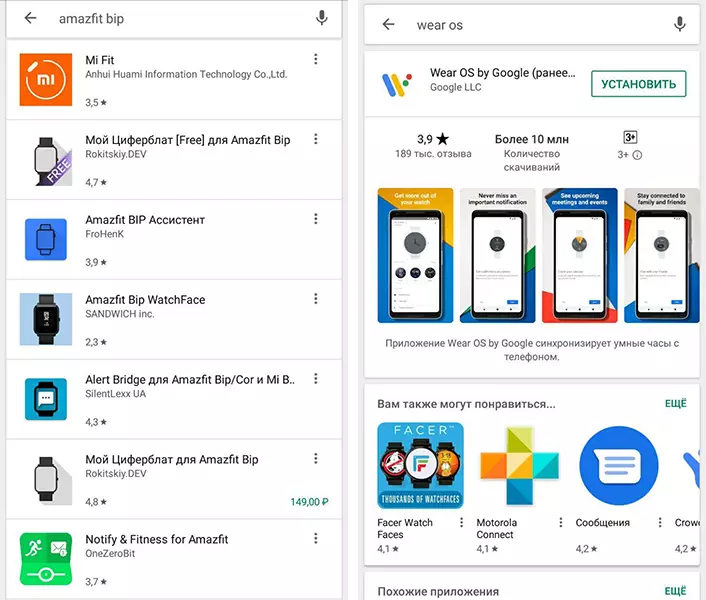





![Как подключить умные часы к телефону android: советы + руководство [2020]](http://piter-begom.ru/wp-content/uploads/9/7/c/97cac58531a0f84b55db73bcee78fa1a.png)










